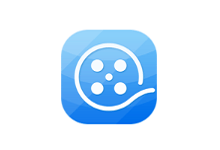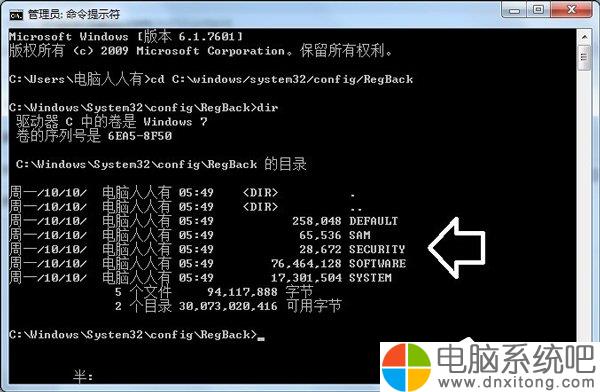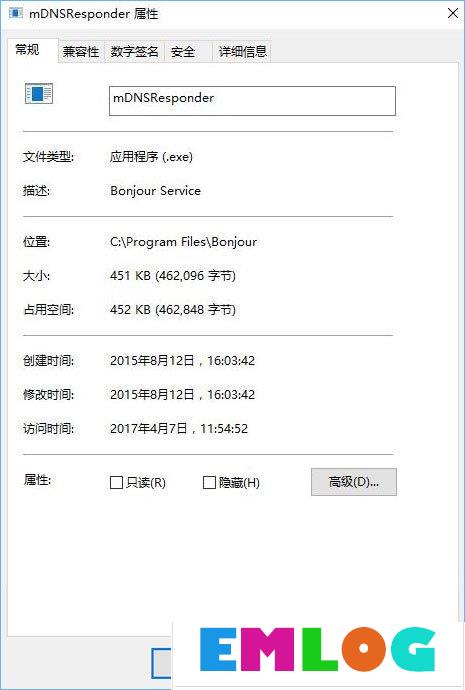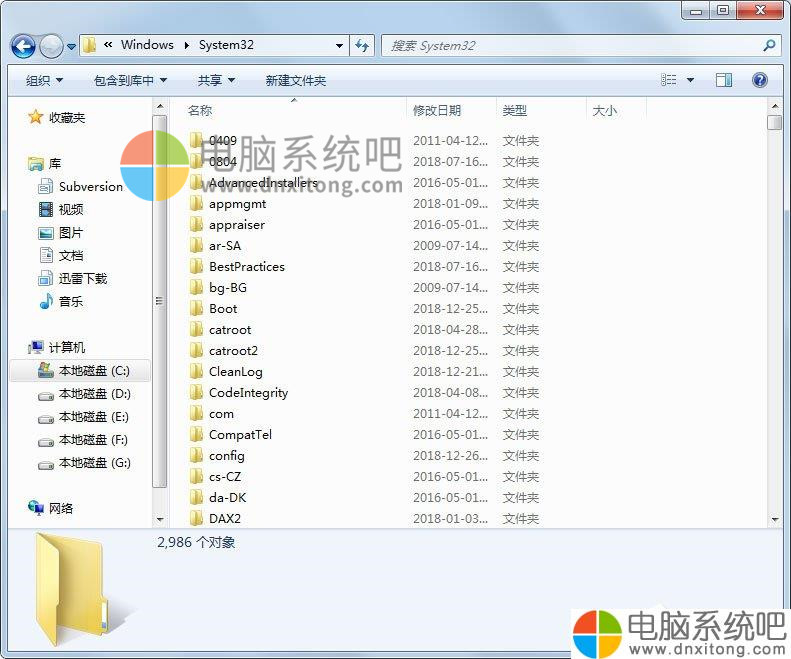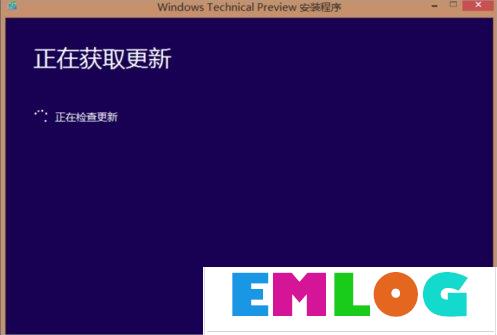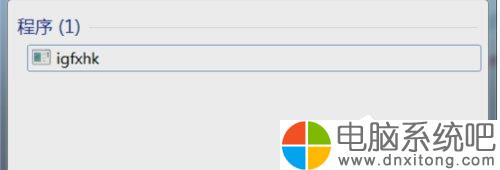在笔记本电脑中配有触摸板,当用户没有外接鼠标的时候,就可以通过触摸板来移动游标。不过在最新的Win10系统笔记本上,触摸板失灵了该怎么办呢?其实这个问题跟驱动程序有关,下面就一起来看看笔记本触摸板失灵的解决办法。
1、点击Win10系统桌面左下角的放大镜搜索;

2、搜索“装置管理员”并开启;

3、“滑鼠及其他指标装置”底下的子项目按右键选“更新驱动程式软体”;

4、选第一项“自动搜寻更新的驱动程式软件”;

5、电脑就会自己搜索软件来安装了;

6、不到一分钟就安装完毕重新开机之后触控板就恢复正常了!整个过程加上重新开机,只需不到十分钟又可以重新用手指滑动整个页面了。

虽然说触摸板使用起来会比较难控制,但是有些用户贪图方面则一直在使用触摸板,如果碰到触摸板失灵的情况,就按照上面的步骤来进行解决。

 电脑系统吧
电脑系统吧